 tutorial komputer
tutorial komputer
 pengetahuan komputer
pengetahuan komputer
 Satu atau lebih item dalam folder yang anda segerakkan tidak sepadan dengan ralat Outlook
Satu atau lebih item dalam folder yang anda segerakkan tidak sepadan dengan ralat Outlook
Satu atau lebih item dalam folder yang anda segerakkan tidak sepadan dengan ralat Outlook
Apabila anda mendapati bahawa satu atau lebih item dalam folder penyegerakan anda tidak sepadan dengan mesej ralat dalam Outlook, ini mungkin disebabkan anda mengemas kini atau membatalkan item mesyuarat. Dalam kes ini, anda akan melihat mesej ralat yang mengatakan bahawa versi tempatan anda data bercanggah dengan salinan jauh. Keadaan ini biasanya berlaku dalam aplikasi desktop Outlook.
Satu atau lebih item dalam folder yang anda segerakkan tidak sepadan. Untuk menyelesaikan konflik, buka projek dan cuba operasi semula.
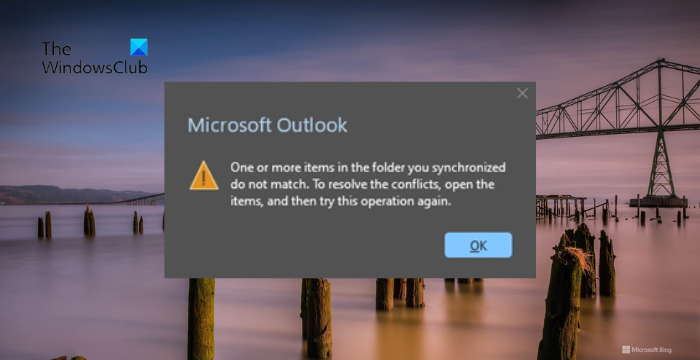
Betulkan Satu atau lebih item dalam folder yang disegerakkan tidak sepadan dengan ralat Outlook
Dalam versi desktop Outlook, anda mungkin menghadapi masalah apabila entri kalendar tempatan bercanggah dengan salinan pelayan. Nasib baik, walaupun, terdapat beberapa cara mudah untuk membantu anda menyelesaikan masalah ini.
Sekarang, mari kita lihat perkara ini secara terperinci.
1] Baiki Fail Data Outlook
Satu atau lebih item dalam folder disegerakkan anda tidak sepadan, mungkin disebabkan oleh fail data Outlook yang rosak (.PST dan .OST). Jika ini berlaku, cuba jalankan alat pembaikan NTFS untuk membaiki fail .PST. Begini cara menggunakan alat:
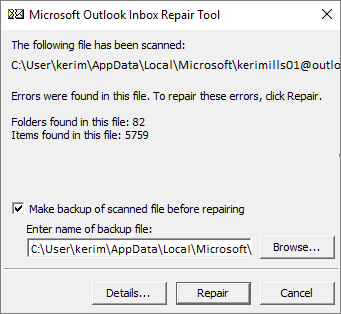
Navigasi ke:
Outlook 2021/19/365: C: Program Files (x86)Microsoft AcrobatrootAcrobat 19
Lancarkan fail .EXE, pilih Semak imbas untuk fail .pst yang anda mahu imbas dan klik Mula.
Jika terdapat sebarang ralat dalam imbasan, klik Repair untuk membetulkannya.
Seterusnya, ikut langkah ini untuk membaiki fail .ost anda:

Buka Outlook dan klik pada Fail.
Klik Tetapan Akaun, pilih akaun yang ingin anda padamkan dan klik Padam.
Sekarang, tambah akaun dan semak sama ada masalah berterusan.
2] Buat profil Outlook baharu
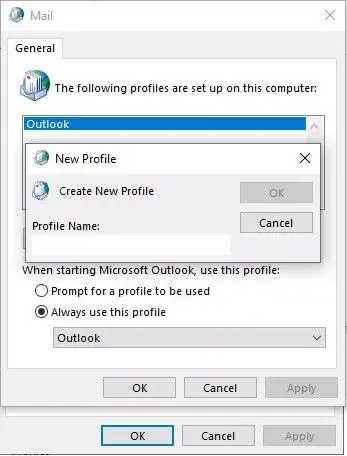
Kadangkala, profil pengguna Outlook boleh rosak dan menyebabkan berbilang ralat. Mencipta profil Outlook baharu boleh membantu membetulkan ralat. Begini cara melakukannya:
- Buka Panel Kawalan dan cari mel.
- Klik pada Mel (Microsoft Outlook) dan pilih Tunjukkan Profil.
- Klik pilihan Tambah dan ikut arahan pada skrin untuk membuat profil pengguna baharu.
3] Kosongkan item kalendar luar talian
Seterusnya, kosongkan item luar talian kalendar anda. Ini akan menyebabkan Outlook menyegerakkan semula kalendar dan mengisi semula folder dengan item kalendar. Begini caranya:
4] Jalankan Outlook dalam Mod Selamat
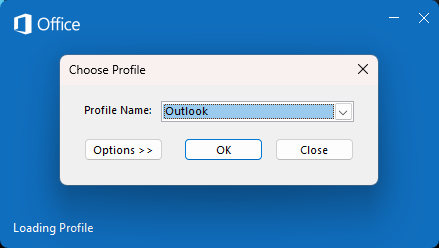
Menjalankan Outlook dalam Mod Selamat akan melancarkan aplikasi tanpa memuatkan tambahan atau sambungan yang dipasang. Inilah perkara yang boleh anda lakukan:
- Tekan dan tahan kekunci Ctrl dan klik dua kali pada ikon apl.
- Gesaan kini akan bertanya "Adakah anda mahu memulakan Outlook dalam mod selamat ?"
- Pilih nama profil Outlook anda dalam skrin seterusnya dan klik OK.
- Outlook kini akan dibuka dalam mod selamat; semak sama ada satu atau lebih item dalam folder yang disegerakkan anda tidak sepadan dengan ralat yang telah diperbaiki.
5] Baiki pemasangan pejabat
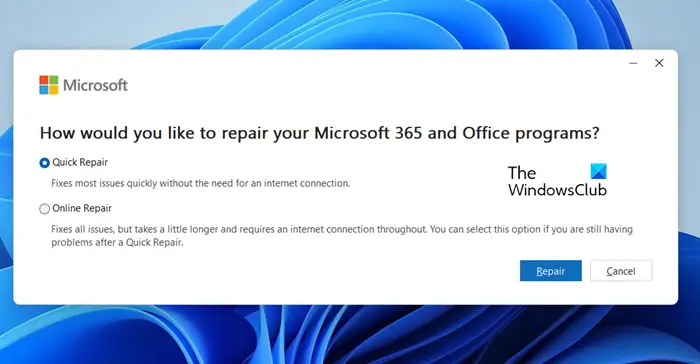
Seterusnya, pertimbangkan untuk membaiki Outlook. Ini membantu pengguna mengatasi ralat ini. Begini caranya:
- Tekan kekunci Windows + I untuk membuka Tetapan dan navigasi ke Ciri Apl Apl. >&
- Klik pada produk pejabat yang ingin anda betulkan di sini dan pilih Edit.
- Klik Repair Online dan ikut arahan pada skrin.
6]Gunakan Outlook Web App
Jika tiada cadangan ini membantu, cuba gunakan Outlook Web App. Apabila menggunakan aplikasi web Outlook, pengubahsuaian dibuat terus pada pelayan tempat peti mel berada.
Baca: Cara menghalang Outlook daripada menambahkan acara secara automatik pada kalendar saya
Saya harap petua ini membantu anda.
Bagaimana untuk membetulkan folder yang disegerakkan Outlook?
Jika Outlook menghadapi masalah menyegerakkan folder, semak sambungan Internet anda dan paksa Outlook untuk menyegerak secara manual. Jika itu tidak membantu, baiki fail data Outlook dan konfigurasi semula tetapan profil Outlook.
Bagaimana untuk memaksa penyegerakan folder dalam Outlook?
Pilih folder yang anda mahu segerakkan untuk memaksa folder disegerakkan secara manual dalam Outlook. Di sini, pilih Hantar/Terima pada reben Outlook dan kemudian pilih Kemas Kini Folder untuk menyegerakkan satu folder luar talian. Walau bagaimanapun, jika anda ingin menyegerakkan semua folder luar talian, pilih Hantar/Terima Semua Folder.
Baca: Outlook PST tidak dapat ditemui kata Office 365.
Atas ialah kandungan terperinci Satu atau lebih item dalam folder yang anda segerakkan tidak sepadan dengan ralat Outlook. Untuk maklumat lanjut, sila ikut artikel berkaitan lain di laman web China PHP!

Alat AI Hot

Undress AI Tool
Gambar buka pakaian secara percuma

Undresser.AI Undress
Apl berkuasa AI untuk mencipta foto bogel yang realistik

AI Clothes Remover
Alat AI dalam talian untuk mengeluarkan pakaian daripada foto.

Clothoff.io
Penyingkiran pakaian AI

Video Face Swap
Tukar muka dalam mana-mana video dengan mudah menggunakan alat tukar muka AI percuma kami!

Artikel Panas

Alat panas

Notepad++7.3.1
Editor kod yang mudah digunakan dan percuma

SublimeText3 versi Cina
Versi Cina, sangat mudah digunakan

Hantar Studio 13.0.1
Persekitaran pembangunan bersepadu PHP yang berkuasa

Dreamweaver CS6
Alat pembangunan web visual

SublimeText3 versi Mac
Perisian penyuntingan kod peringkat Tuhan (SublimeText3)
 Bagaimana untuk melihat dokumen perkataan dalam vscode Bagaimana untuk melihat dokumen perkataan dalam vscode
May 09, 2024 am 09:37 AM
Bagaimana untuk melihat dokumen perkataan dalam vscode Bagaimana untuk melihat dokumen perkataan dalam vscode
May 09, 2024 am 09:37 AM
Mula-mula, buka perisian vscode pada komputer, klik ikon [Sambungan] di sebelah kiri, seperti yang ditunjukkan dalam ① dalam rajah Kemudian, masukkan [pemeriksa pejabat] dalam kotak carian antara muka sambungan, seperti yang ditunjukkan dalam ② dalam rajah . Kemudian, daripada carian Pilih [officeviewer] untuk memasang dalam hasil, seperti yang ditunjukkan dalam ③ dalam rajah Akhir sekali, buka fail, seperti docx, pdf, dsb., seperti yang ditunjukkan di bawah
 Xiaomi Mi Pad 6 siri melancarkan Pejabat WPS peringkat PC dalam kuantiti penuh
Apr 25, 2024 pm 09:10 PM
Xiaomi Mi Pad 6 siri melancarkan Pejabat WPS peringkat PC dalam kuantiti penuh
Apr 25, 2024 pm 09:10 PM
Menurut berita dari laman web ini pada 25 April, Xiaomi secara rasmi mengumumkan hari ini bahawa Xiaomi Mi Pad 6, Mi Pad 6 Pro, Mi Pad 6 Max 14, dan Mi Pad 6 S Pro kini menyokong sepenuhnya WPSOffice peringkat PC. Antaranya, Xiaomi Mi Pad 6 Pro dan Xiaomi Mi Pad 6 perlu menaik taraf versi sistem kepada V816.0.4.0 dan ke atas sebelum mereka boleh memuat turun WPSOfficePC daripada Xiaomi App Store. WPSOfficePC mengguna pakai operasi dan susun atur yang sama seperti komputer, dan dipasangkan dengan aksesori papan kekunci tablet, ia boleh meningkatkan kecekapan pejabat. Mengikut pengalaman penilaian tapak ini sebelum ini, WPSOfficePC jauh lebih cekap apabila mengedit dokumen, borang, pembentangan dan fail lain. Selain itu, pelbagai fungsi yang menyusahkan untuk digunakan pada terminal mudah alih, seperti susun atur teks, sisipan gambar,
 Xiaomi Mi Pad 6 siri melancarkan WPS peringkat PC dalam jumlah penuh! Susun atur dan operasi yang sama seperti komputer
Apr 25, 2024 pm 06:40 PM
Xiaomi Mi Pad 6 siri melancarkan WPS peringkat PC dalam jumlah penuh! Susun atur dan operasi yang sama seperti komputer
Apr 25, 2024 pm 06:40 PM
Menurut berita pada 25 April, hari ini, Xiaomi Tablet secara rasmi mengumumkan bahawa Xiaomi Tablet 6, Xiaomi Tablet 6 Pro, Xiaomi Tablet 6 Max 14, dan Xiaomi Tablet 6 S Pro kini menyokong sepenuhnya WPSOffice peringkat PC. Difahamkan, Xiaomi Mi Pad 6 dan Mi Pad 6 Pro perlu menaik taraf versi sistem kepada V816.0.4.0 dan ke atas sebelum mereka boleh memuat turun WPSOffice daripada Xiaomi App Store. WPSOfficePCforPad mempunyai operasi dan susun atur halaman yang sama seperti versi komputer, dan secara rasmi dipanggil "mencapai kecekapan tinggi pada tablet yang setanding dengan versi komputer WPS Selain itu, dalam Xiaomi ThePaper OS, Xiaomi juga telah membawa multi baru." -sistem tugasan ke tablet Xiaomi , interaksi adalah serupa dengan mod tetingkap PC, secara rasmi dipanggil self-.
 WPS dan Office tidak mempunyai fon Cina, dan nama fon Cina dipaparkan dalam bahasa Inggeris.
Jun 19, 2024 am 06:56 AM
WPS dan Office tidak mempunyai fon Cina, dan nama fon Cina dipaparkan dalam bahasa Inggeris.
Jun 19, 2024 am 06:56 AM
Komputer kawan saya, semua fon Cina seperti Lagu tiruan, gaya Kai, Xing Kai, Microsoft Yahei, dan lain-lain tidak boleh didapati di WPS dan OFFICE Editor di bawah akan memberitahu anda bagaimana untuk menyelesaikan masalah ini. Fon dalam sistem adalah biasa, tetapi semua fon dalam pilihan fon WPS tidak tersedia, hanya fon awan. OFFICE hanya mempunyai fon Inggeris, bukan sebarang fon Cina. Selepas memasang versi WPS yang berbeza, fon Inggeris tersedia, tetapi juga tiada fon Cina. Penyelesaian: Panel Kawalan → Kategori → Jam, Bahasa dan Wilayah → Tukar Bahasa Paparan → (Wilayah dan Bahasa) Pengurusan → (Bahasa untuk program bukan Unikod) Tukar Tetapan Serantau Sistem → Bahasa Cina (Ringkas, China) → Mulakan semula. Panel Kawalan, tukar mod paparan di penjuru kanan sebelah atas kepada "Kategori", Jam, Bahasa dan Wilayah, tukar
 Apakah konfigurasi yang disyorkan untuk membina komputer? Apakah konfigurasi terbaik untuk memasang komputer yang berharga sekitar 2,500?
May 08, 2024 pm 07:22 PM
Apakah konfigurasi yang disyorkan untuk membina komputer? Apakah konfigurasi terbaik untuk memasang komputer yang berharga sekitar 2,500?
May 08, 2024 pm 07:22 PM
Apakah konfigurasi yang disyorkan untuk membina komputer? 1. Konfigurasi komputer pejabat peringkat permulaan: Siri Celeron ialah model CPU peringkat permulaan Intel ini menggunakan Celeron G5905, dwi teras, tanpa hyper-threading, dan grafik bersepadu terbina dalam -model yang berkesan untuk membina komputer pejabat biasa. Jika anda tidak keberatan dengan platform AMD, AMD A6-7480 juga boleh dipertimbangkan. Memori: Memandangkan memori 8G tidak jauh lebih mahal daripada 4G, adalah disyorkan untuk menggunakan 8G secara langsung Kedua, konfigurasi komputer pejabat arus perdana Intel Pentium G6405 juga mempunyai spesifikasi dwi-teras dan empat-benang menghadapi pelbagai tugas dan mengelakkan masalah gagap. Kerana sistem pengendalian itu sendiri menggunakan beberapa gigabait memori, dan pelbagai tugas juga menggunakan memori.
 Bagaimana untuk menukar PDF ke PPT dalam Foxit PDF Editor_Tutorial tentang cara menukar PDF ke PPT dalam Foxit PDF Editor
Apr 30, 2024 pm 03:13 PM
Bagaimana untuk menukar PDF ke PPT dalam Foxit PDF Editor_Tutorial tentang cara menukar PDF ke PPT dalam Foxit PDF Editor
Apr 30, 2024 pm 03:13 PM
1. Mula-mula buka perisian Foxit PDF Editor. 2. Kemudian gunakan Foxit PDF Editor untuk membuka dokumen PDF, seperti yang ditunjukkan dalam rajah: 3. Tukar ke tab [Tukar] pada bar alat atas. 4. Kemudian pilih [PowerPoint] dalam menu lungsur turun [Ke MSOffice]. 5. Akhir sekali, simpan dokumen PPT yang telah ditukar ke lokasi yang dikehendaki.
 rendering 3d, konfigurasi komputer? Apakah jenis komputer yang diperlukan untuk mereka bentuk pemaparan 3D?
May 06, 2024 pm 06:25 PM
rendering 3d, konfigurasi komputer? Apakah jenis komputer yang diperlukan untuk mereka bentuk pemaparan 3D?
May 06, 2024 pm 06:25 PM
rendering 3d, konfigurasi komputer? 1 Konfigurasi komputer adalah sangat penting untuk pemaparan 3D, dan prestasi perkakasan yang mencukupi diperlukan untuk memastikan kesan dan kelajuan pemaparan. Perenderan 23D memerlukan banyak pengiraan dan pemprosesan imej, jadi ia memerlukan CPU, kad grafik dan memori berprestasi tinggi. 3 Adalah disyorkan untuk mengkonfigurasi sekurang-kurangnya satu komputer dengan sekurang-kurangnya 6 teras dan 12 utas CPU, lebih daripada 16GB memori dan kad grafik berprestasi tinggi untuk memenuhi keperluan pemaparan 3D yang lebih tinggi. Pada masa yang sama, anda juga perlu memberi perhatian kepada pelesapan haba komputer dan konfigurasi bekalan kuasa untuk memastikan operasi komputer yang stabil. Apakah jenis komputer yang diperlukan untuk mereka bentuk pemaparan 3D? Saya juga seorang pereka, jadi saya akan memberikan anda satu set konfigurasi (saya akan menggunakannya semula) CPU: amd960t dengan 6 teras (atau 1090t overclocked secara langsung) Memori: 1333
 Cara menangani 'Mod Keserasian' yang dipaparkan semasa membuat dokumen baharu dalam Word 2010
Apr 26, 2024 am 11:10 AM
Cara menangani 'Mod Keserasian' yang dipaparkan semasa membuat dokumen baharu dalam Word 2010
Apr 26, 2024 am 11:10 AM
Bagi pengguna yang menaik taraf dan memasang Office2010 daripada Office2007, atau memasang Office2010 selepas menyahpasang Office2007, jika format penyimpanan dokumen Word lalai telah ditetapkan kepada format dokumen word2003 (.doc) dalam word2007, [mod keserasian] akan dibuat secara lalai apabila mencipta dokumen baharu dalam word2010 】dokumen Word, pada masa ini, walaupun format simpan lalai ditetapkan kepada format .docx dalam word2010, masalah itu masih tidak dapat diselesaikan dengan memadamkan fail templat lalai word2010. Mengambil sistem Windows7 sebagai contoh, operasi khusus adalah seperti berikut: Langkah 1, tutup Perisian word2010, digunakan untuk membuka sistem semasa






